win7本次操作由于计算机限制而被取消怎么解除
更新时间:2021-02-08 09:12:35作者:xinxin
在使用win7系统时,快捷方式无疑是用户需要掌握的一项技巧,例如可以通过快捷键打开文件资源管理器,不过却遇到系统提示本次操作由于计算机限制而被取消,那么win7本次操作由于计算机限制而被取消怎么解除呢?其实方法很简单,下面小编就来告诉大家解决方法。
推荐下载:win7 64位纯净版
具体方法:
1、我们在电脑桌面左下角点击开始菜单,选择控制面板,并且点击进入。
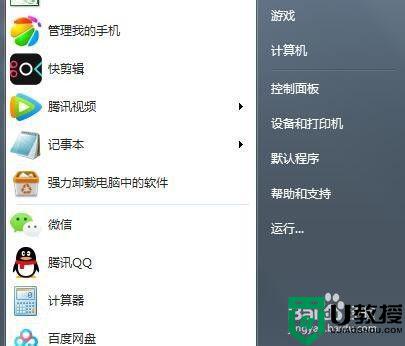
2、在控制面板界面点击系统和安全。
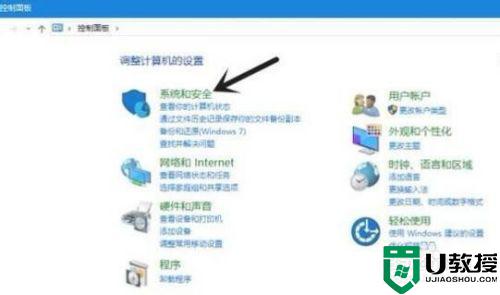
3、在系统和安全界面找到安全与维护,点击其中的更改用户账户控制设置。
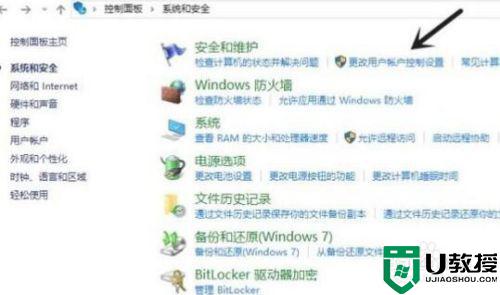
4、将如图按钮往下拉,把始终通知改为从不通知,最后点击确定就可以了。
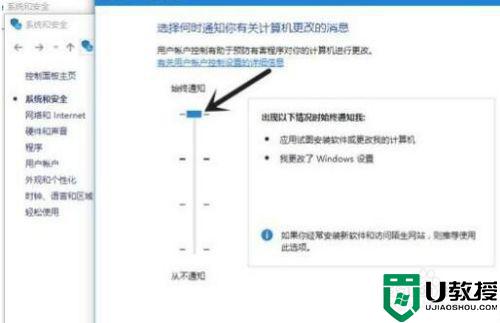
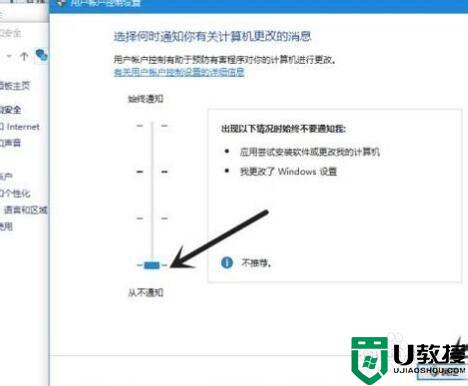
5、以后在使用电脑的过程中就不会再提醒“本次操作由于这台计算机的限制而被取消”的窗口了。
以上就是关于win7本次操作由于计算机限制而被取消解除设置方法了,还有不清楚的用户就可以参考一下小编的步骤进行操作,希望能够对大家有所帮助。
相关教程:
win7电脑密码忘了怎么解除
win7本次操作由于计算机限制而被取消怎么解除相关教程
- win7显示本次操作由于这台计算机的限制而被取消怎么解决
- win7本次操作由于这台计算机的限制而被取消怎么解决
- win7打开压缩包提示本次操作由于这台计算机的限制而被取消怎么办
- win7由于这台计算机的限制而被取消如何处理
- win7计算机的限制而被取消请与您的系统管理员联系怎么办
- win7打开所有软件由于这台计算机的限制被取消如何解决
- w7打开软件客户端提示因限制而被取消的具体解决方法
- 由于启动计算机时出现了页面文件配置问题win7的解决教程
- win7工作组在哪看计算机 win7如何查看工作组计算机
- win7提示已达到计算机的连接数最大值怎么解决 怎么解除win7对连接数量的限制
- Win11怎么用U盘安装 Win11系统U盘安装教程
- Win10如何删除登录账号 Win10删除登录账号的方法
- win7系统分区教程
- win7共享打印机用户名和密码每次都要输入怎么办
- Win7连接不上网络错误代码651
- Win7防火墙提示“错误3:系统找不到指定路径”的解决措施
热门推荐
win7系统教程推荐
- 1 win7电脑定时开机怎么设置 win7系统设置定时开机方法
- 2 win7玩魔兽争霸3提示内存不足解决方法
- 3 最新可用的win7专业版激活码 win7专业版永久激活码合集2022
- 4 星际争霸win7全屏设置方法 星际争霸如何全屏win7
- 5 星际争霸win7打不开怎么回事 win7星际争霸无法启动如何处理
- 6 win7电脑截屏的快捷键是什么 win7电脑怎样截屏快捷键
- 7 win7怎么更改屏幕亮度 win7改屏幕亮度设置方法
- 8 win7管理员账户被停用怎么办 win7管理员账户被停用如何解决
- 9 win7如何清理c盘空间不影响系统 win7怎么清理c盘空间而不影响正常使用
- 10 win7显示内存不足怎么解决 win7经常显示内存不足怎么办

